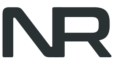Llega por fin en el update de agosto 2020 la herramienta Repujado (Emboss) que permite envolver geometría alrededor de objetos. También es conocida como Wrap en otras aplicaciones de CAD.
Para los que no les gusta leer, he explicado esta operación también en mi canal de Youtube Normaker, aunque aquí añado algún detalle que he visto a posteriori.
Resumen del artículo
Texto alrededor de un cilindro
Este es el uso más esperado por los usuarios, ya que hasta la fecha la única manera que había de envolver texto alrededor de una forma cilíndrica en Fusion 360 era usando un truco con Chapa metálica (Sheet Metal). Algo muy aparatoso.
Para el primer ejemplo creamos un cilindro centrado en el origen, creamos un plano adicional con Plano de desfase (Offset Plane) y lo traemos delante del cilindro. Con un boceto (sketch) en ese plano añadimos el texto deseado.

Con el comando Repujado tienes primero que seleccionar el texto o perfiles del boceto. Puedes usar cualquier perfil cerrado que hayas creado o importado como SVG o DXF. Y puedes seleccionar más de uno.
Luego seleccionas la cara donde aplicar Repujado (Emboss). Al ser un cilindro es una cara continua y si tienes el texto delante del cilindro lo aplicará por delante.
Ojo que si el texto lo pones en un boceto en el plano XZ FRONTAL, en el caso del cilindro el texto lo aplicaría en la cara por detrás. De algún modo proyecta en la dirección positiva del eje.
Repujado (Emboss) te puede dar error por self-intersection, esto ocurre cuando el texto o el perfil que apliques se solapa por ser demasiado grande para el perímetro que tiene la cara.
Una de los cosas interesantes de Repujado es que es una operación, es decir que puedes utilizarla como input tipo Elemento (Feature) en otras operaciones como Patrón circular (Circular Pattern) y los otros tipos de patrones, simetrías, etc.
Manipulando Repujado – Emboss
La operación tiene varias opciones que vamos a explicar ahora:
- Profundidad (Depth) te permite definir la profundidad de la operación. Con valores positivos el texto sobresale de la cara, y con valores negativos entra dentro de la cara como si grabaras (Deboss).
- Puedes alternar entre Emboss y Deboss en la opción Efecto (Effect).
- También es posible modificar la alineación del elemento en Alineación (Alignment) pudiendo moverlo en horizontal (es decir alrededor del cilindro), en vertical y en ángulo. La verdad que la recomendación sería controlar esto en la posición del boceto si buscas controlar el resultado y de forma paramétrica.

Uso de otras geometrías
Podemos aplicarlo a una forma que no necesita ser cilíndrica, y además podemos aplicar perfiles como hemos dicho.
Crea un boceto con una forma extraña usando rectas y arcos y asegúrate que todas las partes son tangentes entre ellas.
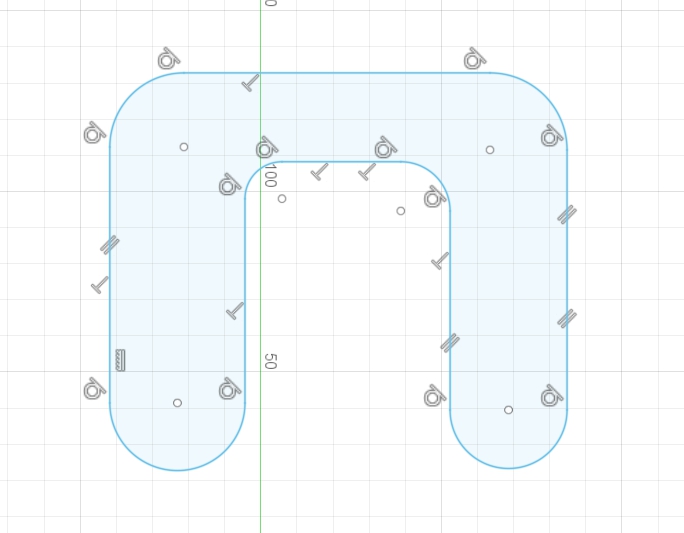
Aplica Extruir (Extrude) para darle volumen. Luego crea un boceto en el plano XZ FRONTAL para crear el perfil que quieras.
Verás que al aplicar Repujado (Emboss) y si tienes Cadena tangente (Tangent Chain) activo, al hacer clic en cualquier cara selecciona la vuelta entera. Esto es porque las caras son tangentes y por tanto con Cadena tangente activado las añade a la selección. Desactívalo si quisieras seleccionar una única cara.
Repujado (Emboss) no está restringido a formas curvas, puedes aplicarlo por ejemplo a varias caras de un cubo. Pero en este caso como no son tangentes entre ellas tendrás que seleccionar las caras que quieras una por una pulsando la tecla CTRL (o COMMAND en Mac).
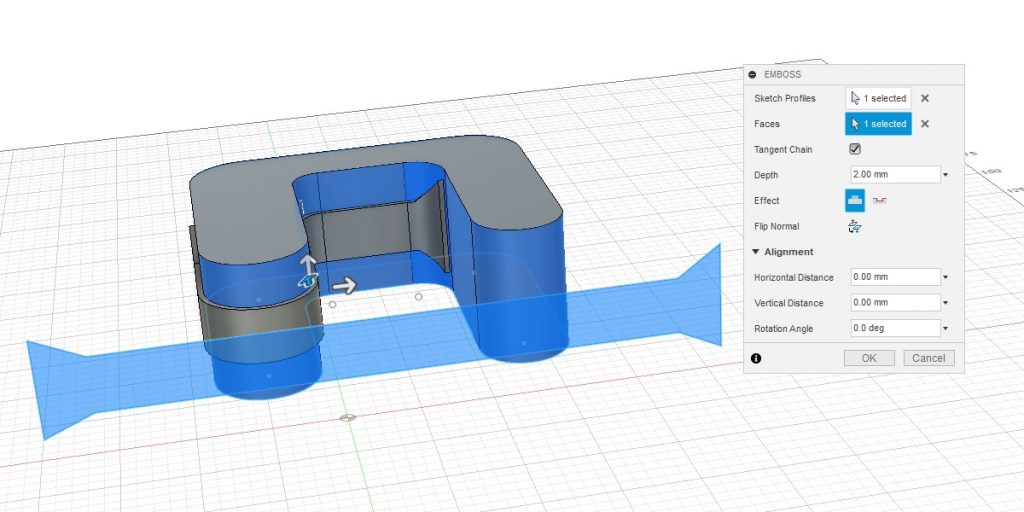
Si quieres que dé la vuelta entera, teniendo en cuenta que si hay solape genera error de self-intersection, una alternativa es medir el perímetro del objeto. Puedes usar la herramienta Inspeccionar-Medir (Inspect-Measure) y seleccionar la cara superior del objeto. El valor de Longitud de contorno (Loop Length) es el perímetro, en el ejemplo 585,102 mm.
Si quieres hacer algo paramétrico con un cilindro, que puedas cambiar las dimensiones y se recalcule bien, en Fusion puedes usar la constante PI (en mayúsculas) y dar con el perímetro usando: diámetro * PI para utilizarlo como fórmula en la longitud del boceto.
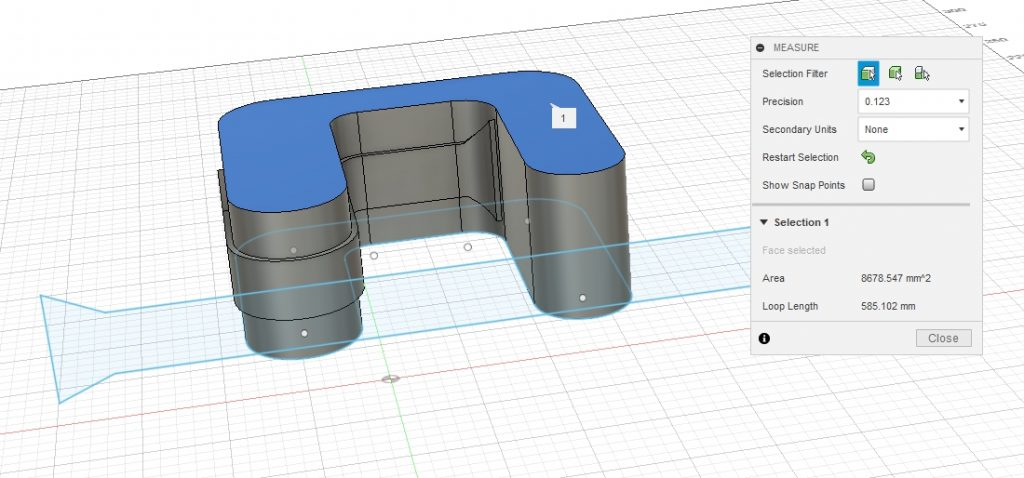
Ahora podemos modificar el boceto para hacer que cubra casi todo el perímetro. Si en el boceto le añades la distancia total exacta te dará error de self-intersection pero con restarle 0,001 mm ya lo tienes resuelto.
En el boceto de la imagen adjunta he añadido alguna restricción (constraint) para que los dos extremos tengan la misma altura. El boceto no está centrado y el resultado no lo estará pero siempre podrías ajustarlo con las opciones de Alineación (Alignment).
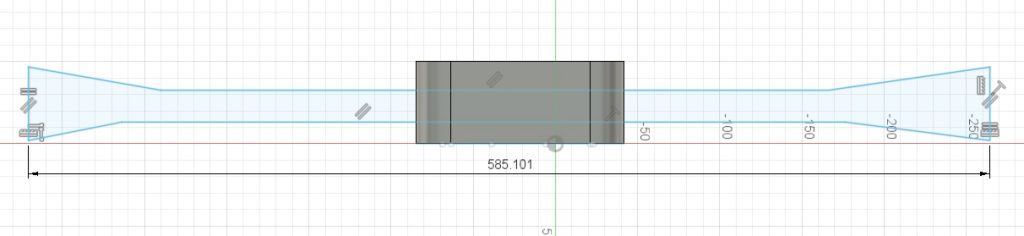
Al aplicar Repujado obtenemos una forma que prácticamente se toca por el otro lado. Aunque sabemos que en realidad hay 0,001 mm de separación 😉
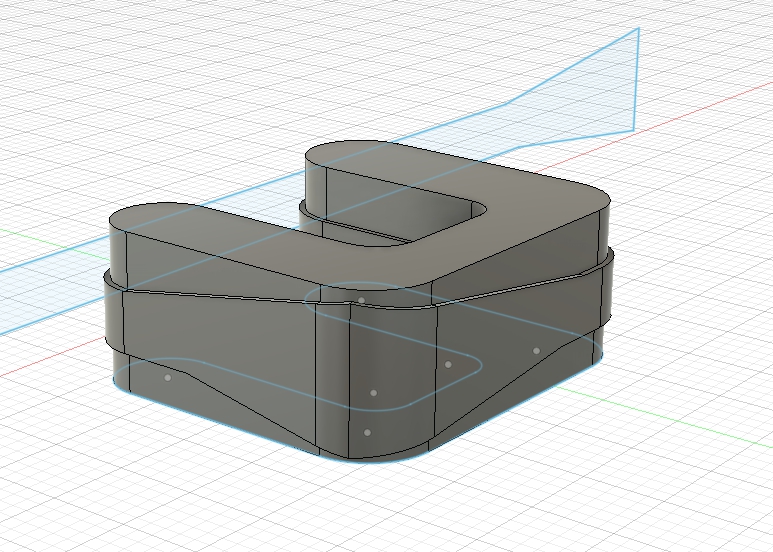
Limitaciones de Repujado – Emboss
Actualmente, porque es una operación que seguramente irá evolucionando, sólo se puede aplicar Repujado en caras que tienen cambio de curvatura en una única dirección. Como hemos visto todos los ejemplos tienen caras verticales, porque en esa dirección son rectas. Si tuvieran curvatura en la dirección vertical no se podría aplicar.
Es decir, que podrías aplicar Repujado en un cono, pero en una esfera no.
Como ya hemos comentado, el perfil no puede recorrer todo el perímetro porque genera self-intersection. Hay una excepción: si el perímetro está lo suficientemente inclinado como para que no solape consigo mismo al generar el Repujado.
Puedes aplicarlo a texto pero tienes que tener en cuenta que el texto de un boceto es un elemento muy especial porque no está delimitado por curvas, así que si lo quieres combinar con otros perfiles puede ser necesario aplicarle Explosionar (Explode) al texto para convertirlo a curvas y que de esta manera delimite los perfiles.
Conclusión
Esta operación era de las más solicitadas desde hace años. Es de agradecer ver que Fusion 360 va mejorando update tras update, y puedes esperar mejoras en esta función en el futuro! actualizaré el post cuando eso ocurra.
Si te interesa saber más de Repujado y otras aplicaciones, esta nueva operación ya está actualizada en el curso online de Fusion 360 de Nivel 1.
Puedes previsualizar los tres primeros temas del curso apuntándote a mi newsletter.